Pourquoi devrais-je réinitialiser mon site WordPress ?
Publié: 2022-07-21Contenu de la publication
- Pourquoi devrais-je réinitialiser mon site WordPress ?
- Débutants
- Développeurs
- Comment réinitialiser votre site WordPress
- Fonctionnalités et options de WP Reset
- Configuration après la réinitialisation
- Instantanés de base de données et visionneuse de différences
- Réinitialisation sélective
- Collections de plugins et de thèmes
- Réinitialisation nucléaire
- Si vous aimez jouer avec WordPress, c'est l'outil qu'il vous faut
WordPress est devenu plus puissant que quiconque aurait pu l'imaginer. D'un simple outil de blogging, il est devenu un système puissant et moderne qui peut faire à peu près n'importe quoi. Eh bien, malheureusement, cela ne vous apportera pas de café lorsque vous en aurez besoin, mais cela vous aidera à configurer tout type de site Web dont vous avez besoin.
Peu importe que vous soyez un débutant qui fait ses premiers pas dans le monde du Web ou un professionnel qui développe des plugins et des thèmes pour gagner sa vie, à un moment donné, vous devrez réinitialiser votre site WordPress.
Pourquoi devrais-je réinitialiser mon site WordPress ?
Bonne question. Si votre site fonctionne correctement, vous n'avez probablement pas besoin de réinitialiser quoi que ce soit. Mais si vous débutez ou si vous êtes un développeur qui a besoin de tester du code, vous aurez besoin de WP Reset.
Débutants
Le plus souvent, les débutants doivent tester WordPress pour savoir comment cela fonctionne. Cela inclut les paramètres de test et différents outils. Ils essaieront de publier quelques messages, de les modifier et même de télécharger quelques images pour voir comment les choses fonctionnent. Ils créeront un nouvel utilisateur ou deux pour voir comment fonctionnent les différents rôles d'utilisateur.
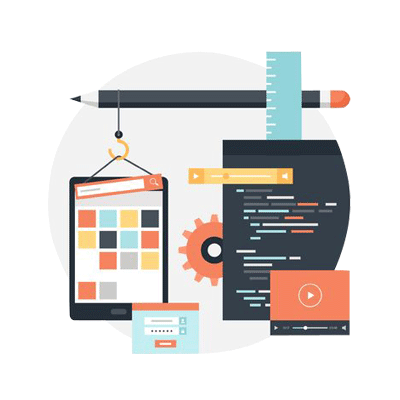
Le temps le plus long consacré aux tests sera probablement sur les plugins et les thèmes. Parce qu'il existe des milliers de plugins et de thèmes WordPress gratuits et premium, il faudra du temps pour trouver ceux que vous aimez et que vous souhaitez conserver sur votre site.
Les débutants installeront généralement plusieurs thèmes afin de pouvoir les échanger jusqu'à ce qu'ils trouvent celui qui mérite un nouveau blog. Et si vous connaissez un peu WordPress, vous savez qu'il existe généralement plusieurs plugins créés pour le même travail. Donc, avant de prendre la décision, vous devrez en installer deux ou trois pour voir à quoi ils ressemblent et ce qu'ils peuvent faire pour votre site.
Après toutes ces actions, WordPress devient désordonné et lent. Tous ces tests laisseront la base de données remplie de diverses données inutiles qu'il est impossible de supprimer manuellement. Donc, une fois que vous avez décidé de tous les paramètres et outils, il serait judicieux de réinitialiser votre WordPress. La réinitialisation vous permettra de recommencer à zéro, sans avoir à refaire tout le processus d'installation une fois de plus.
Développeurs
Si vous êtes, par contre, un développeur, vous savez probablement déjà tout cela. Vous savez également que tout tester est un travail fastidieux, et si vous souhaitez tester des plugins et des thèmes sur un site WordPress propre, il faut du temps pour créer toutes les installations locales. Pourquoi passer plusieurs minutes par installation ou supprimer manuellement les tables alors que vous pouvez tout faire d'un simple clic sur un bouton ?
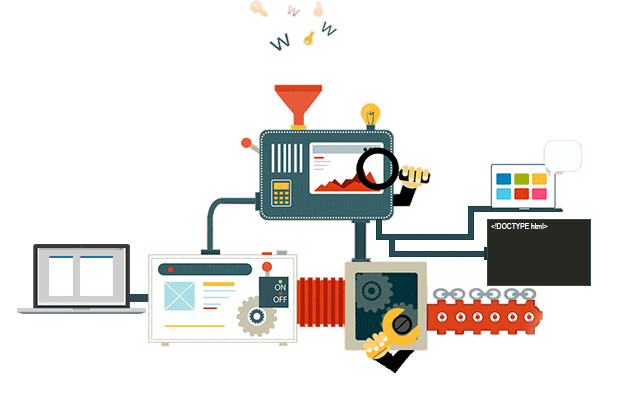
Oui, avec WP Reset, vous pouvez nuke tout le site de test ou seulement des parties de celui-ci en quelques secondes !
Comment réinitialiser votre site WordPress
Si vous souhaitez réinitialiser votre site WordPress en un seul clic, nous vous recommandons le plugin gratuit WP Reset qui compte plus de 150 000 utilisateurs actifs.
- Installez le plugin en allant dans Plugins -> Ajouter nouveau et en recherchant "WP Reset" depuis WebFactory
- Allez dans Outils -> WP Reset
- Choisissez les actions après la réinitialisation
- Tapez "réinitialiser"
- Cliquez sur le bouton "Réinitialiser WordPress"
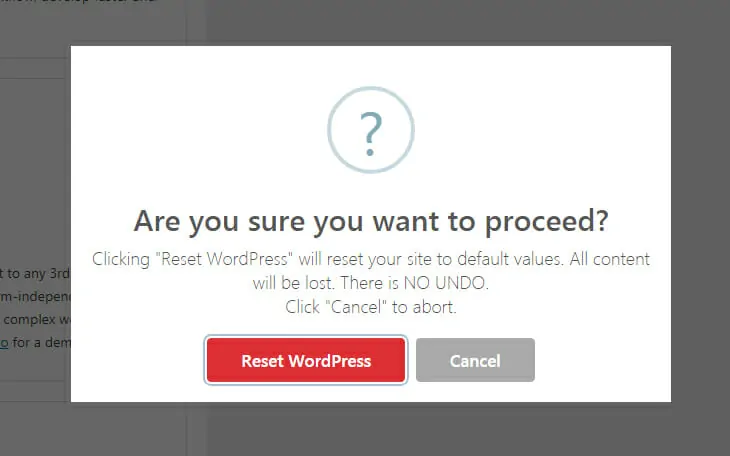
Après cela, le plugin vous demandera de tout confirmer. La confirmation n'est qu'un des mécanismes de sécurité, de sorte que vous n'appuyez pas sur le bouton de réinitialisation par accident. Si vous êtes sûr de vouloir réinitialiser votre site WordPress, confirmez tout et attendez quelques instants. Le plugin fera sa magie, vous déconnectera puis vous reconnectera sur un site WordPress fraîchement installé. Vous n'avez rien d'autre à faire.

Fonctionnalités et options de WP Reset
Bien qu'il soit assez facile de réinitialiser votre site, vous pouvez choisir de nombreux autres outils et options qui vous aideront à déboguer, développer et tester.
Configuration après la réinitialisation
Si vous souhaitez conserver votre thème WordPress ou les plugins actuellement installés, choisissez les options appropriées. Dans ce cas, WP Reset réinitialisera tout, mais il mémorisera quel thème et quels plugins ont été actifs. Après vous être reconnecté, WP Reset aura déjà vos thèmes et plugins réactivés.
Instantanés de base de données et visionneuse de différences
Si vous voulez savoir quelles modifications un plugin ou un thème a apportées, vous pouvez créer un instantané de base de données (qui est une sorte de sauvegarde) et le comparer à la valeur actuelle de la base de données. Les instantanés sont avant tout un outil de développement ; si vous avez besoin d'une sauvegarde complète, nous vous suggérons d'utiliser un plugin de sauvegarde qui fera un meilleur travail puisque les instantanés ne sauvegarderont que la base de données.
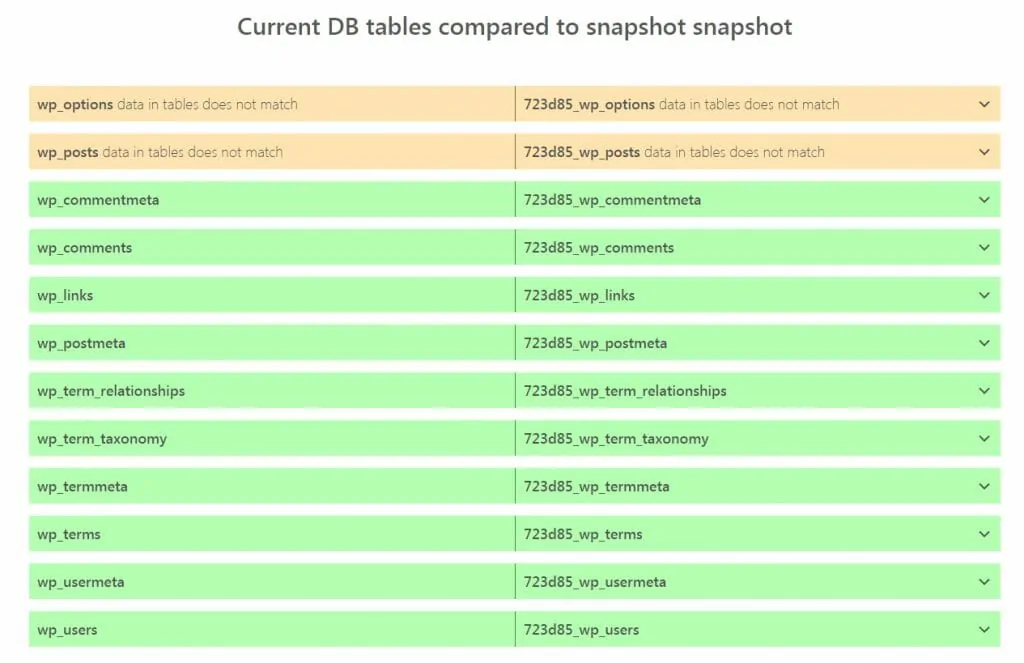
Une fois que vous avez l'instantané, vous pouvez l'utiliser pour voir les changements sur votre site. En choisissant un instantané et en le comparant aux valeurs actuelles de la base de données, vous obtiendrez une représentation visuelle des modifications effectuées. Comme vous pouvez l'imaginer, il s'agit d'un outil destiné aux développeurs, donc les débutants n'en auront probablement pas besoin.
Réinitialisation sélective
Vous pouvez choisir de réinitialiser uniquement les transitoires, les thèmes, les tables de base de données personnalisées des plugins, le dossier wp-uploads, le fichier htaccess ou les médias que vous avez téléchargés jusqu'à présent. Si vous savez ce que vous voulez réinitialiser, vous pouvez choisir cette option au lieu d'opter pour une réinitialisation complète.
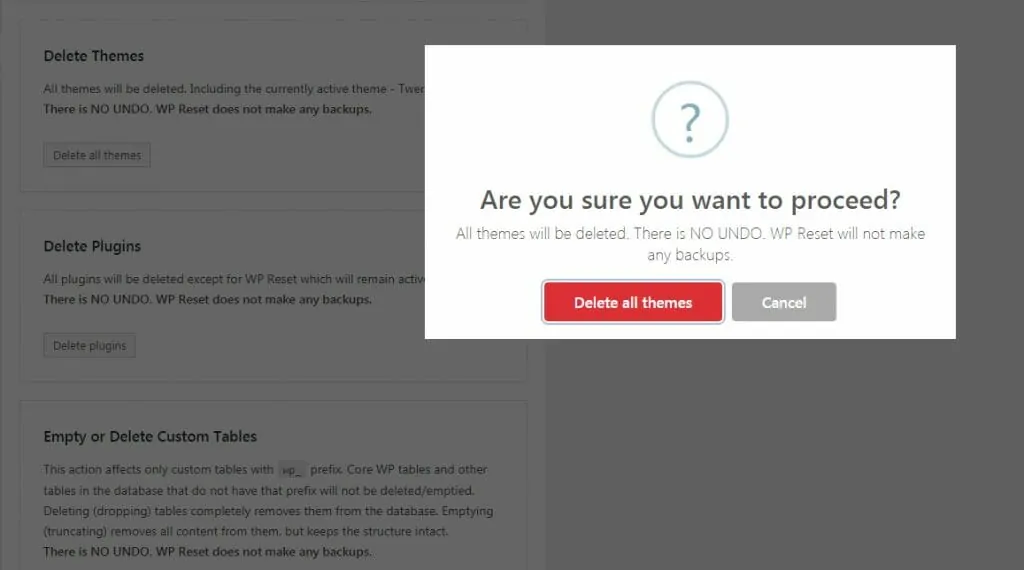
Collections de plugins et de thèmes
Pour ceux d'entre vous qui ont leurs plugins et thèmes préférés qu'ils aiment utiliser, WP Reset vous permet de créer des collections. Une fois que vous avez choisi les plugins ou les thèmes dans une collection, vous pourrez choisir cette liste avant le processus de réinitialisation. WP Reset installera automatiquement votre collection préférée, vous n'avez donc pas à perdre de temps en réinstallation manuelle à chaque fois que vous effectuez la réinitialisation.
Cette fonctionnalité est toujours en cours de développement et sera disponible à l'été 2019.
Réinitialisation nucléaire
Si vous ne savez pas quoi réinitialiser en sélectionnant un outil spécifique et que vous êtes prêt à réinitialiser complètement le site WordPress, choisissez l'option de réinitialisation nucléaire. Il supprimera tout - de la base de données aux fichiers personnalisés que vous avez ajoutés. C'est une option puissante, alors assurez-vous de savoir ce que vous faites - vous supprimez tout, y compris les bases de données, les fichiers et tous les paramètres.
Cette fonctionnalité est également en cours de développement et sera disponible à l'été 2019.
Si vous aimez jouer avec WordPress, c'est l'outil qu'il vous faut
Si vous avez besoin de réinitialiser votre site WordPress, il n'y a pas grand-chose à penser. Installez WP Reset, choisissez l'outil dont vous avez besoin et vous pouvez continuer à travailler avec une installation WP propre en quelques secondes.
Si vous ne savez pas comment utiliser le plugin ou si vous avez peur de supprimer des données importantes, consultez la documentation ou contactez l'équipe d'assistance qui se fera un plaisir de vous aider.
